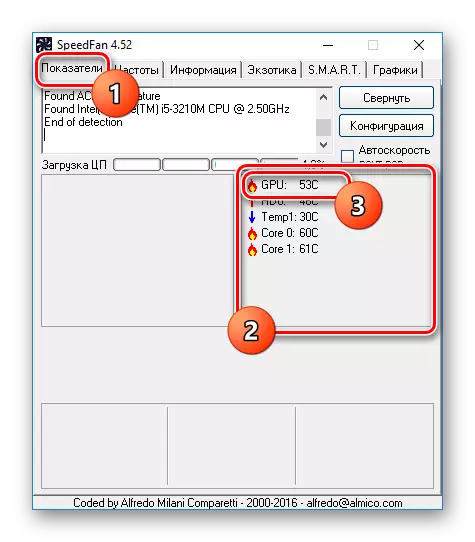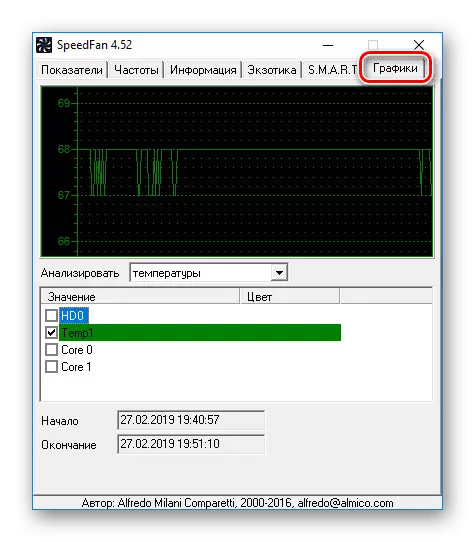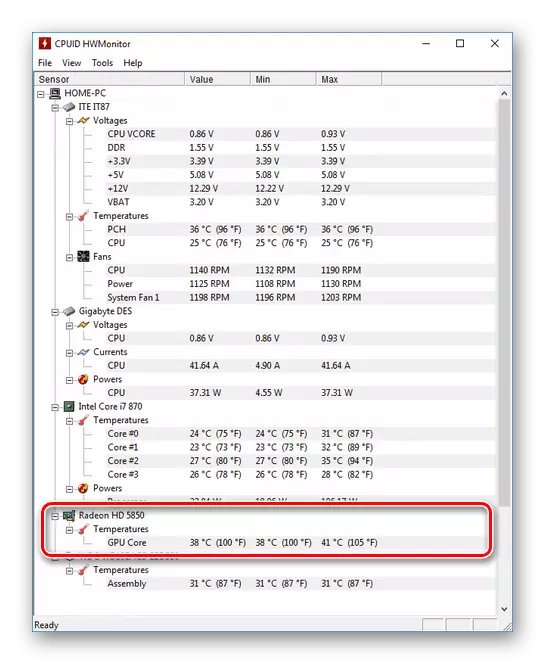ከዊንዶውስ 10 ጋር በኮምፒዩተር ላይ የቪዲዮ ካርድ ከዊንዶውስ 10 ጋር አንድ የቪዲዮ ካርድ በጣም አስፈላጊ እና ውድ አካላት አንዱ ነው, ይህም ከፍተኛ የአፈፃፀም ሥዕል አለ. በተጨማሪም, የማያቋርጥ ሙቀት ምክንያት, መሳሪያው አድሮ ምትክ የሚጠይቁ, ሊከሽፍ ይችላል. አሉታዊ ውጤቶችን ለማስወገድ አንዳንድ ጊዜ የሙቀት መጠኑን መፈተሽ ጠቃሚ ነው. በዚህ ጽሑፍ ውስጥ የምንነገረውን ይህ አሰራር ነው.
በዊንዶውስ 10 ውስጥ የቪዲዮ ካርዱ የሙቀት መጠን እንማራለን
በነባሪነት, በዊንዶውስ 10 ኦፕሬቲንግ ሲስተም, እንዲሁም ሁሉም የቀድሞ ስሪቶች የቪዲዮ ካርዱን ጨምሮ ስለ ክፍሎቹ የሙቀት መጠን መረጃን የመመልከት ችሎታ አይሰጥም. በዚህ ምክንያት ጥቅም ላይ ሲውሉ ምንም ልዩ ችሎታ የማይፈልጉ የሶስተኛ ወገን ፕሮግራሞችን መጠቀም ይኖርብዎታል. በተጨማሪም, አብዛኛዎቹ ሶፍትዌሩ ስለሌሎች አካላት የሙቀት መጠን መረጃ በመፍቀድ በሌሎች የሶፍትዌሮች ስሪቶች ላይ ይሰራሉ.እንደሚታየው, AidaA64 ዓይነት ምንም ይሁን ምን እንደ ቪዲዮ ካርዱ የሙቀት መጠን በቀላሉ ለመለካት ያስችልዎታል. ብዙውን ጊዜ ይህ ፕሮግራም በቂ ይሆናል.
አማራጭ 2: - hwmonedy
Hwmonitor ይልቅ Aida64 ይልቅ, በጥቅሉ በይነገጽ እና ክብደት አኳያ የበለጠ የታመቀ ነው. ሆኖም የቀረበው ብቸኛው መረጃ ወደ የተለያዩ አካላት የሙቀት መጠን ይቀንሳል. ይህ ለየት እና የቪዲዮ ካርድ አላደረገም.
- ፕሮግራሙን ጫን እና አሂድ. የትኛውም ቦታ መሄድ አያስፈልገውም, የሙቀት መረጃው በዋናው ገጽ ላይ ይቀርባል.
- ተፈላጊውን የሙቀት መረጃ ለማግኘት በቪድዮ ካርድዎ ስም ውስጥ ያለውን ማገድ ያስፋፉ እና የሙቀት መጠኑ ንዑስ ክፍል ጋር ተመሳሳይ ያድርጉት. ይህ የመለኪያ ጊዜ የግራፊክስ አንጎለ ያለውን ማሞቂያ መረጃ እንዳሉ እዚህ ነው.
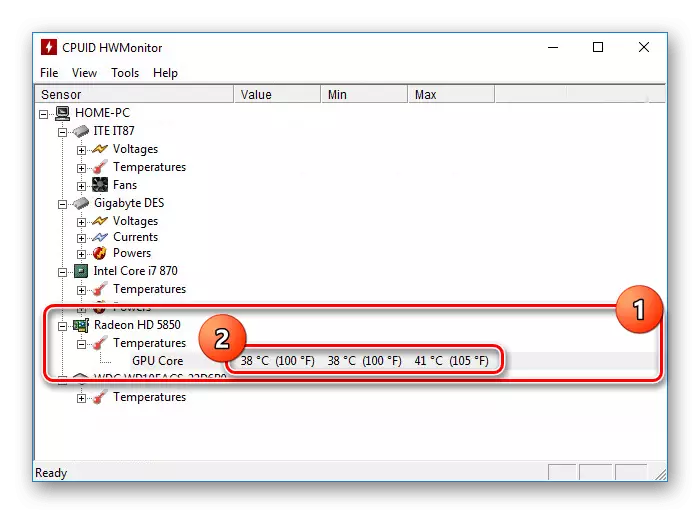
ፕሮግራሙ ለመጠቀም በጣም ቀላል ነው, ስለሆነም አስፈላጊውን መረጃ በቀላሉ ያገኛሉ. ሆኖም በ Miida64, የሙቀት መጠን መከታተል ሁልጊዜ የሚቻል አይደለም. በተለይም ላፕቶፖች ላይ የተካተተ የ GPU ጋር.
አማራጭ 3: PhantFan
ይህ ሶፍትዌር እንዲሁ አቅም በማይቸገር ሊናወጥ የማይችል በይነገጽ ወጪ ውስጥ ለመጠቀም ቀላል ነው, ግን እንደዚያ ቢሆንም, ከሁሉም ዳሳሾች መረጃ ይሰጣል. በነባሪነት, PutPFan የእንግሊዝኛ በይነገጽ አለው, ነገር ግን ሩሲያ ውስጥ ቅንብሮች ውስጥ ሊነቃ ይችላል.
- ግራፊክ አንጎለ ማሞቂያ መረጃ በተለየ የማገጃ ውስጥ ዋና ገፅ "ጠቋሚዎች" ላይ ይለጠፋል. የሚፈለገው ሕብረቁምፊ "ጂፒዩ" ተብሎ ይጠበቃል.
- በተጨማሪም ፕሮግራሙ "ግራፊክስ" ይሰጣል. ወደ ተገቢው ትሩ በመቀየር እና ተቆልቋይ ዝርዝር ውስጥ "የሙቀት መጠንን" በመምረጥ, መውደድን እና በእውነተኛ ጊዜ ውስጥ የሚጨምር ዲግሪዎችን በግልፅ ማየት ይችላሉ.
- ዋና ገጽ ተመለስ እና መዋቅር አዝራር ጠቅ ያድርጉ. እዚህ ላይ "ሙቀት" ትር ላይ "ጂፒዩ" እንደ አመልክተዋል የቪዲዮ ካርድ ጨምሮ ኮምፒውተር እያንዳንዱ አካል, ስለ ውሂብ ይሆናል. በዋናው ገጽ ላይ ከተገመተው በላይ መረጃ አሉ.
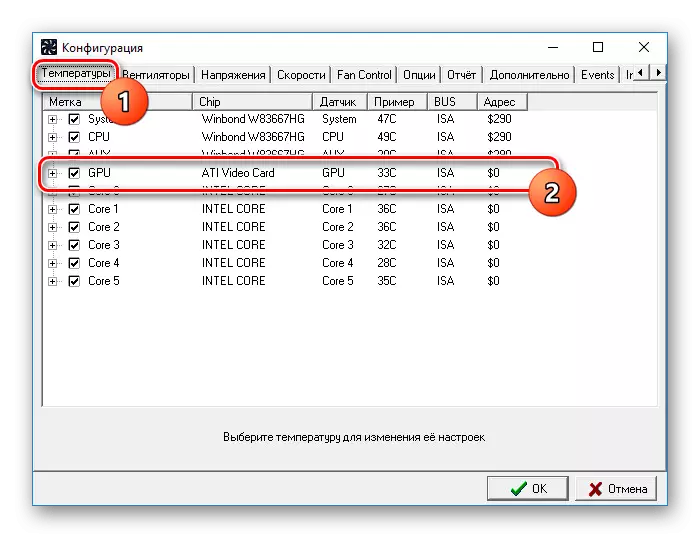
ይህ ሶፍትዌር አጋጣሚ ሙቀት ለመቆጣጠር, ነገር ግን ደግሞ እያንዳንዱ የተጫነ ቀዝቃዛ ፍጥነት ለመለወጥ ብቻ ሳይሆን በመስጠት, ወደ ቀዳሚው ሰው ጥሩ አማራጭ ይሆናሉ.
አማራጭ 4: የፒሪፎርም Speccy
የፒሪፎርም Speccy ፕሮግራም ቀደም የቀረቡት አብዛኞቹ እንደ እንደዚህ ያለ capacious አይደለም, ነገር ግን ቢያንስ ምክንያት ሲክሊነር የመንከባከብ ኃላፊነት ኩባንያ የተሰጠ መሆኑን እውነታ ትኩረት ይገባዋል. እርስዎ የሚፈልጉትን መረጃ አጠቃላይ መረጃ ይዘት የሚለያዩ ሁለት ክፍሎች ውስጥ ወዲያውኑ ሊታዩ ይችላሉ.
- ወዲያውም ፕሮግራም ከተጀመረ በኋላ, የቪዲዮ ካርድ የሙቀት የግራፊክስ የማገጃ ውስጥ በዋናው ገጽ ላይ ሊታይ ይችላል. እዚህ ደግሞ አንድ ቪዲዮ አስማሚ ሞዴል እና ግራፊክ ትውስታ ያሳያል.
- ወደ ምናሌ ውስጥ ተገቢውን ንጥል መምረጥ ከሆነ ተጨማሪ መረጃ ለማግኘት, የ ግራፊክስ ትር ላይ የሚገኙት ናቸው. ብቻ አንዳንድ መሣሪያዎች የ "ሙቀት" መስመር ላይ ስለ ውፅዓት መረጃ የሚወሰነው ነው.
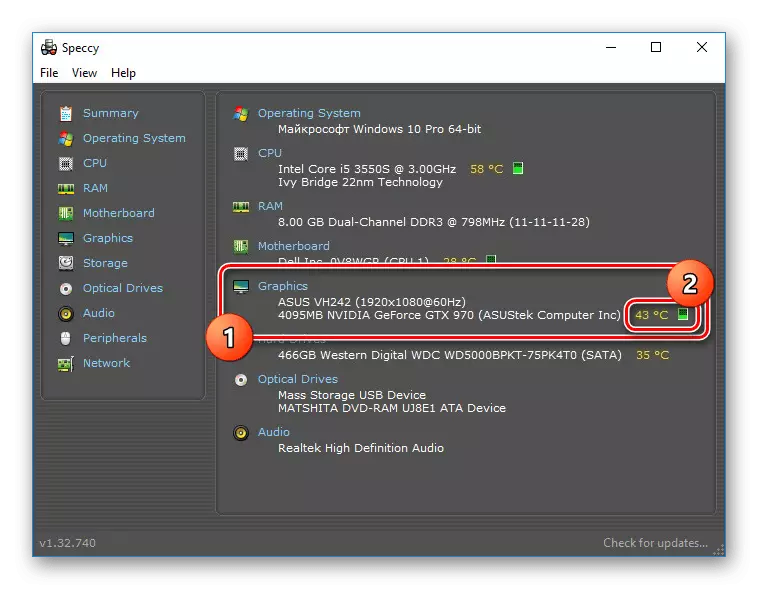
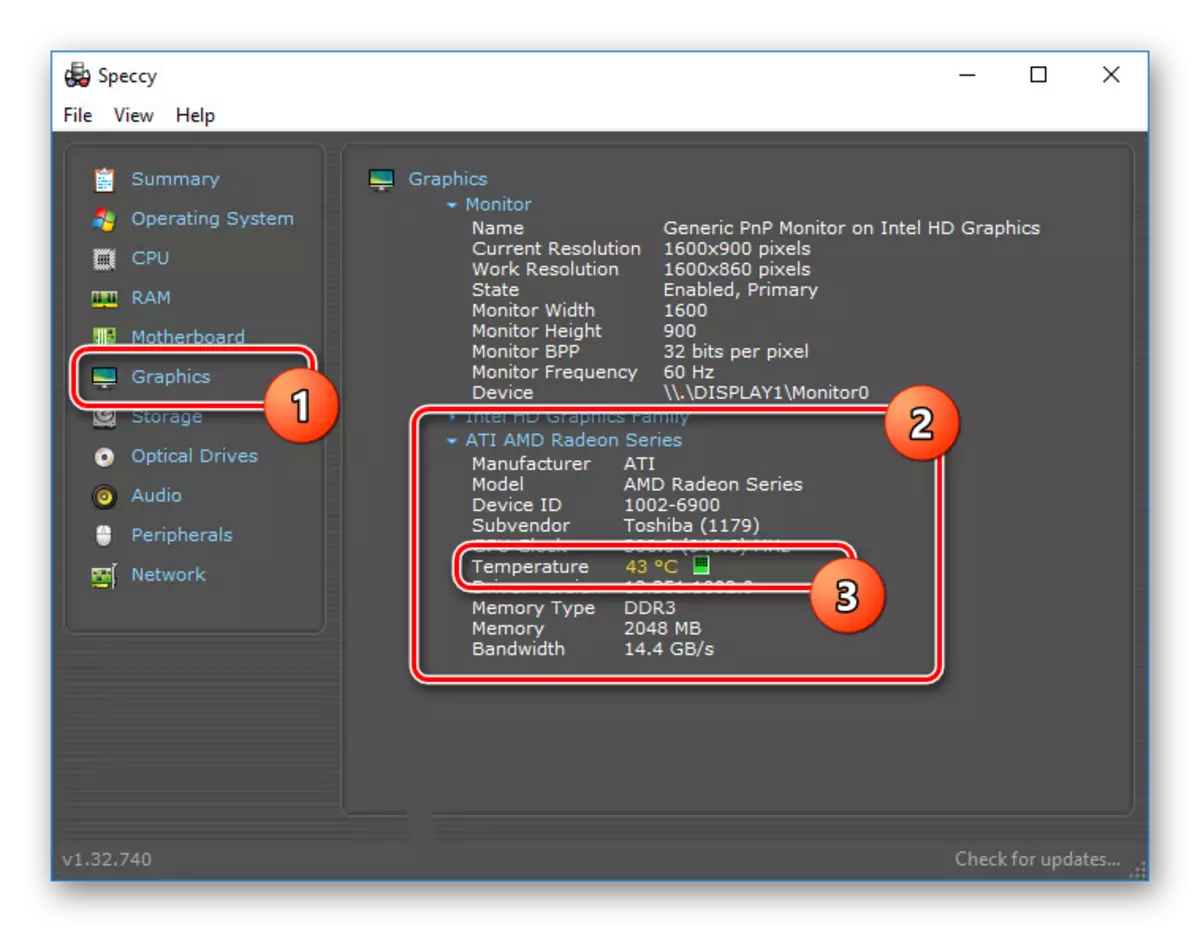
እኛ Speccy እርስዎ የቪዲዮ ካርድ የሙቀት መረጃ ለማወቅ በመፍቀድ, እናንተ ጠቃሚ ሆኖ ወጣ ዘወር ተስፋ አደርጋለሁ.
አማራጭ 5: መግብሮች
ቋሚ ክትትል አንድ ተጨማሪ አማራጭ ለደህንነት ሲባል Windows 10 ተሰርዟል በነባሪነት መግብሮች እና ንዑስ ፕሮግራሞች, ናቸው. ሆኖም, እነሱ በጣቢያው ላይ የተለየ መመሪያ ውስጥ በእኛ ተደርጎ ነበር ይህም የተለየ ነጻ ሶፍትዌር, እንደ ሊመለስ ይችላል. አንድ ይልቅ ታዋቂ መግበር "ጂፒዩ ተቆጣጠር" ይረዳናል በዚህ ሁኔታ ውስጥ የቪዲዮ ካርድ የሙቀት ይወቁ.
የውርድ የጂፒዩ ተቆጣጣሪን መግብር ሂድ
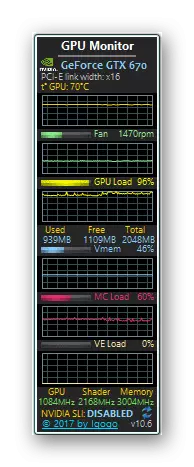
ተጨማሪ ያንብቡ: Windows 10 ላይ መግብሮች ለመጫን እንዴት
እንደተጠቀሰው ለምሳሌ አንጎለ ያለውን ማሞቂያ ባዮስ ውስጥ ሊገኙ ይችላሉ, ሳለ, በነባሪ, ሥርዓት, የቪዲዮ ካርድ ሙቀት ለማየት መሳሪያዎችን አይሰጥም. በተጨማሪም ርዕስ የፕሮግራሙን አጠቃቀም እና በዚህ መጨረሻ ላይ ሁሉ በጣም ምቹ ፕሮግራሞች ተገምግመዋል.